Hỗ trợ trực tuyến
- 0969 57 61 61 (Zalo)
- 0981 87 01 69 (Zalo)
- Hỗ trợ khách hàng
- info@kamnex.com
- zalo.me/52619081785780947
- 0989 514 664 (Kỹ Thuật)
[Hỏi đáp] Cách tạo ID cố định, đặt mật khẩu phòng học, họp trên Zoom
20/09/2022 13:51
Bạn đang tìm kiếm cách tạo phòng học, họp riêng trên Zoom và cách đặt mật khẩu phòng Zoom nhưng chưa biết cách thực hiện. Bài viết dưới đây sẽ hướng dẫn cho các bạn cách tạo ID cố định, đặt mật khẩu phòng học, họp trên Zoom.
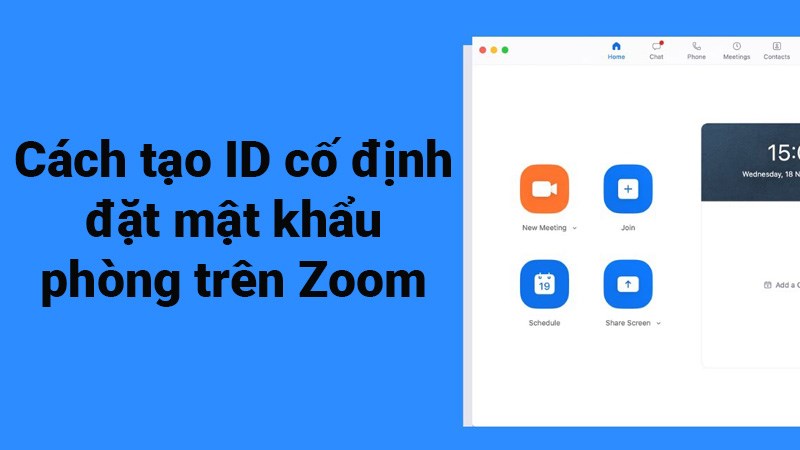
Cách tạo ID cố định, đặt mật khẩu phòng học, họp trên Zoom
Hướng dẫn nhanh
- Mở Zoom trên máy tính, nhấn vào biểu tượng mũi tên tại mục Cuộc họp mới.
- Nhấn dấu tích vào ô vuông tại mục Sử dụng ID Cuộc họp cá nhân của tôi (PMI).
- Sau đó, để đặt mật khẩu phòng học, họp trên Zoom, bạn nhấn vào biểu tượng mũi tên tại ID vừa tạo.
- Chọn Cài đặt PMI.
- Nhấn dấu tích vào ô Mật mã.
- Chọn Lưu.
Hướng dẫn chi tiết
Bước 1: Mở Zoom trên máy tính, nhấn vào biểu tượng mũi tên tại mục Cuộc họp mới
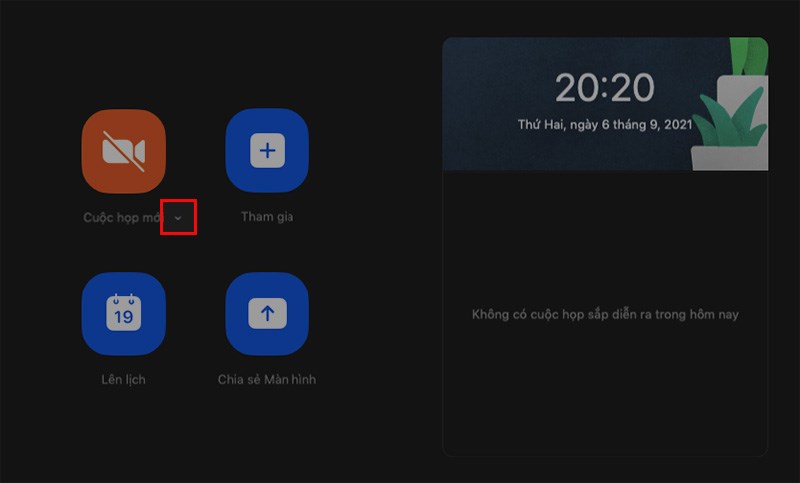
Mở Zoom trên máy tính, nhấn vào biểu tượng mũi tên tại mục Cuộc họp mới
Bước 2: Nhấn dấu tích vào ô vuông tại mục Sử dụng ID Cuộc họp cá nhân của tôi (PMI).
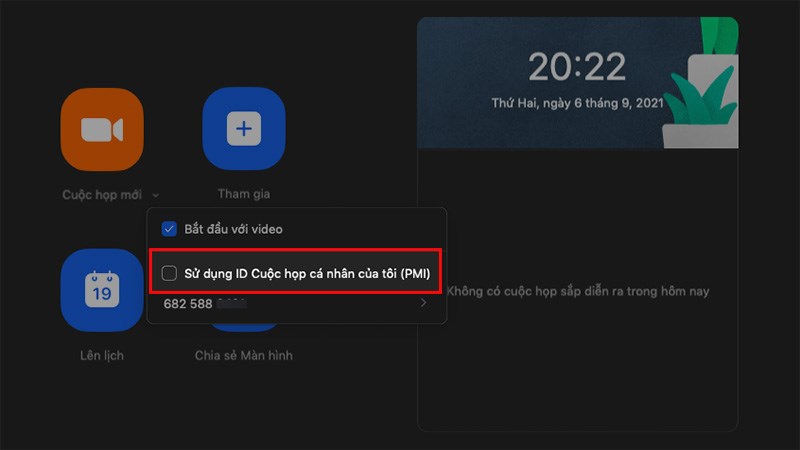
Nhấn dấu tích vào ô vuông tại mục Sử dụng ID Cuộc họp cá nhân của tôi (PMI)
Bước 3: Sau đó, để đặt mật khẩu phòng học, họp trên Zoom, bạn nhấn vào biểu tượng mũi tên tại ID vừa tạo > Chọn Cài đặt PMI.
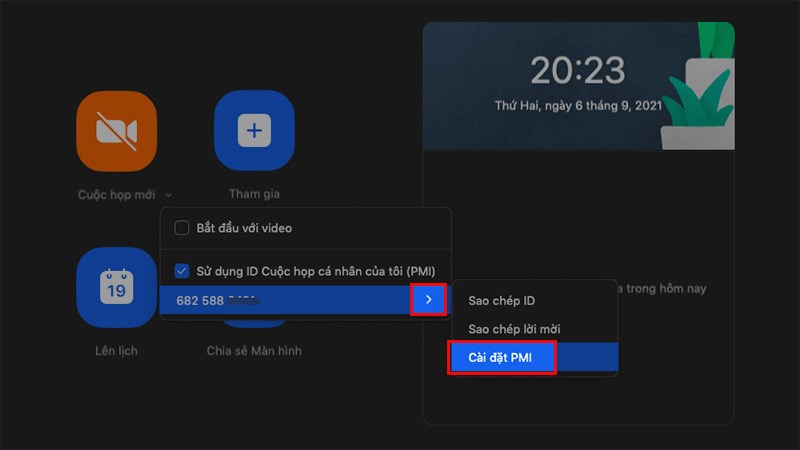
Nhấn vào biểu tượng mũi tên tại ID vừa tạo > Chọn Cài đặt PMI
Bước 4: Nhấn dấu tích vào ô Mật mã > Chọn Lưu.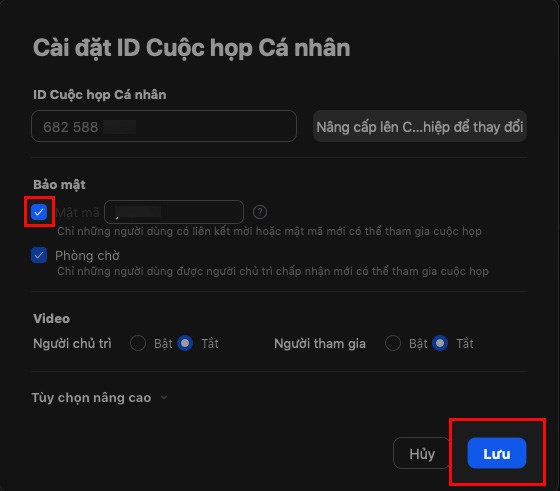
Nhấn dấu tích vào ô Mật mã > Chọn Lưu
Bài viết trên đã hướng dẫn cho các bạn cách tạo ID cố định, đặt mật khẩu phòng học, họp trên Zoom. Để nhận thêm thông tin tư vấn về gói Zoom Pro và thiết bị họp trực tuyến, quý khách hàng vui lòng điền vào Form dưới đây hoặc liên hệ Hotline 0969 57 61 61 để được hỗ trợ kịp thời
Bài viết khác
- Vì sao cần sử dụng tủ sạc thông minh trong lớp học?
- So sánh micro hội thảo có dây và không dây? Nên chọn loại nào?
- [Hỏi Đáp] Cách sử dụng Zoom không giới hạn thời gian mới nhất 2022
- [Hỏi Đáp] 5 lý do nên sử dụng phần mềm Zoom Meeting
- [Hỏi Đáp] Top 5 các ứng dụng họp trực tuyến hiện nay mà doanh nghiệp cần biết
